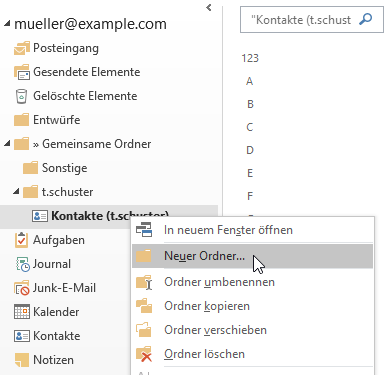Wurde Ihnen oder einer Gruppe in der Sie Mitglied sind ein Ordner freigegeben, so erhalten Sie beim nächsten Start von Outlook im Posteingang einen Hinweis darauf. Im Gegensatz zu eigenen Ordnern werden neue gemeinsame Ordner nicht automatisch verbunden.
Nutzen Sie das Menü "" und dort den Punkt "»Gemeinsame Ordner" um gemeinsame Ordner zu verbinden und damit in Outlook nutzbar zu machen. Klicken Sie das Checkbox-Symbol an um einen Ordner zu verbinden oder eine Verbindung wieder zu entfernen.
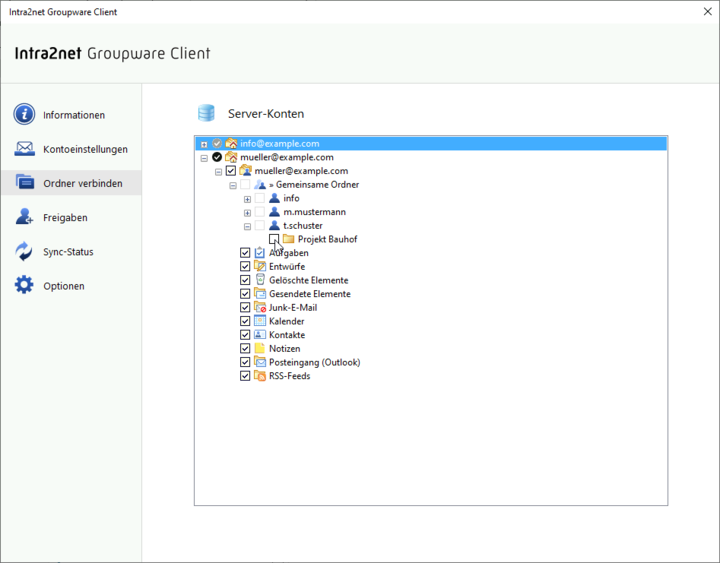
Haben Sie das "Ordner"-Recht auf einen gemeinsamen Ordner, können Sie den Ordner löschen oder neue Unterordner anlegen. Es ist nicht möglich gemeinsame Ordner umzubenennen. Dies kann nur der Eigentümer des Ordners. Zum Löschen von Unterordnern benötigen Sie das "Ordner"-Recht für jeden Unterordner.
![[Achtung]](../images/admon/caution.png) | Achtung |
|---|---|
Das Anlegen und Verschieben von gemeinsamen Ordnern ist nicht auf der obersten Ordnerebene eines Benutzerkontos möglich. Auch wenn Outlook erlaubt in dieser Ebene Ordner anzulegen, so sind diese nicht mit dem Server verbunden und liegen rein lokal in der Outlook-Datendatei. Beispiel: |
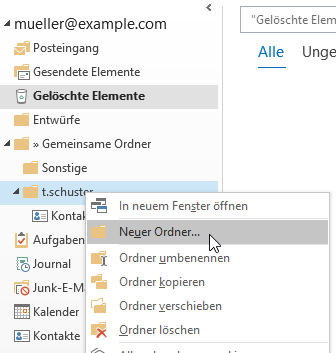
Ausschließlich der Eigentümer eines Kontos ist in der Lage Ordner auf der obersten Ordnerebene anzulegen oder dorthin zu verschieben.
Das Anlegen von Ordnern unterhalb eines verbundenen Ordners werden jedoch zum Server synchronisiert. Im Beispiel wird ein neuer Ordner unterhalb von "Kontakte" erstellt.